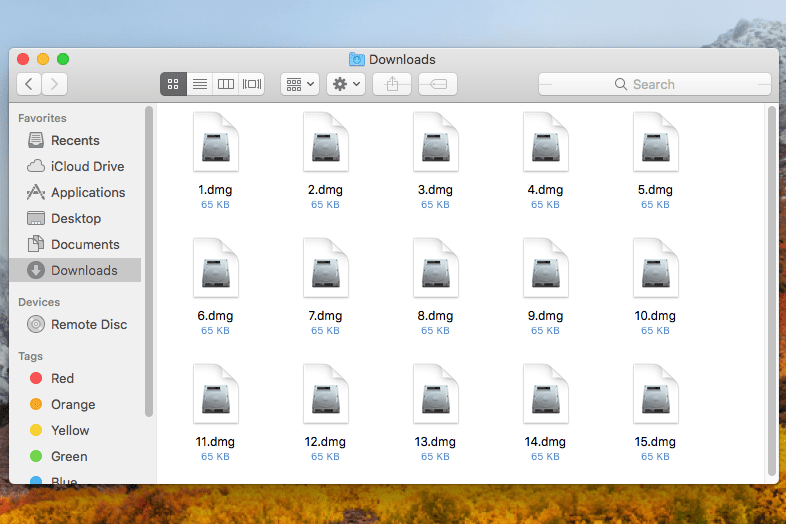
Co je třeba vědět
- Soubor DMG je soubor Apple Disk Image.
- Otevřete jeden na Macu automaticky nebo pomocí HFSExplorer nebo 7-Zip ve Windows.
- Převádějte na ISO, ZIP, IMG a další pomocí AnyToISO, CloudConvert nebo DMG2IMG.
Tento článek popisuje, co jsou soubory DMG, jak je otevřít v různých operačních systémech a jak převést jeden do jiného formátu archivu, jako je ISO nebo IMG.
Co je soubor DMG?
Soubor s příponou DMG je soubor Apple Disk Image, nebo se mu někdy říká a Mac OS X Soubor obrazu disku, který je v podstatě digitální rekonstrukcí fyzického disku. Z tohoto důvodu je DMG často formát souboru, který se používá k ukládání komprimovaných softwarových instalačních programů namísto použití fyzického disku. S největší pravděpodobností je uvidíte pouze při stahování softwaru macOS z internetu. Tento formát obrazu disku macOS podporuje kompresi, rozložení souborů a šifrování, takže některé soubory DMG mohou být chráněny heslem.
Verze Mac novější než OS X 9 podporují soubory DMG, zatímco starší Mac OS Classic používá pro stejný účel formát souboru IMG. DMG je také zkratka pro některé technologické výrazy, které nesouvisí například s formátem souboru disku Mac Brána přímého režimu a Zisk rozmanitosti rozmanitosti.
Jak otevřít soubor DMG na počítači Mac
Soubory DMG jsou určeny pro počítače Mac, takže otevření jednoho na počítači Mac je velmi jednoduché. Soubor DMG je „připojen“ jako jednotka a operační systém s ním zachází, jako by šlo o fyzický pevný disk, takže je jeho obsah opravdu snadný. Software, který si stáhnete pro Mac ve formátu DMG, lze otevřít jako jakýkoli jiný soubor v počítači Mac a poté lze spustit instalační program a nainstalovat software.
Jak otevřít soubor DMG ve Windows
Soubor DMG určitě může být otevřel ve Windows, ale to neznamená, že to vlastně můžete použití cokoli, co v něm najdete. Řekněme například, že soubor DMG neukládá pouze komprimované soubory, jako jsou obrázky a videa, ale místo toho obsahuje softwarový program. Soubor DMG ve Windows můžete extrahovat / otevřít pomocí jednoho z níže uvedených programů, ale ve skutečnosti to nemůžete vykonat program a používat jej jako jinou aplikaci pro Windows. Chcete-li použít stejný program v systému Windows, musíte si stáhnout verzi systému Windows, nikoli verzi Mac DMG. Avšak za předpokladu, že soubor DMG obsahuje pouze soubory, jako jsou obrázky nebo videa (které jsou pravděpodobně ve formátu, který je také kompatibilní s Windows), nebo chcete pouze zjistit, co je uvnitř souboru DMG, neměli byste mít problém s použitím některého z níže uvedených programů zobrazit je.
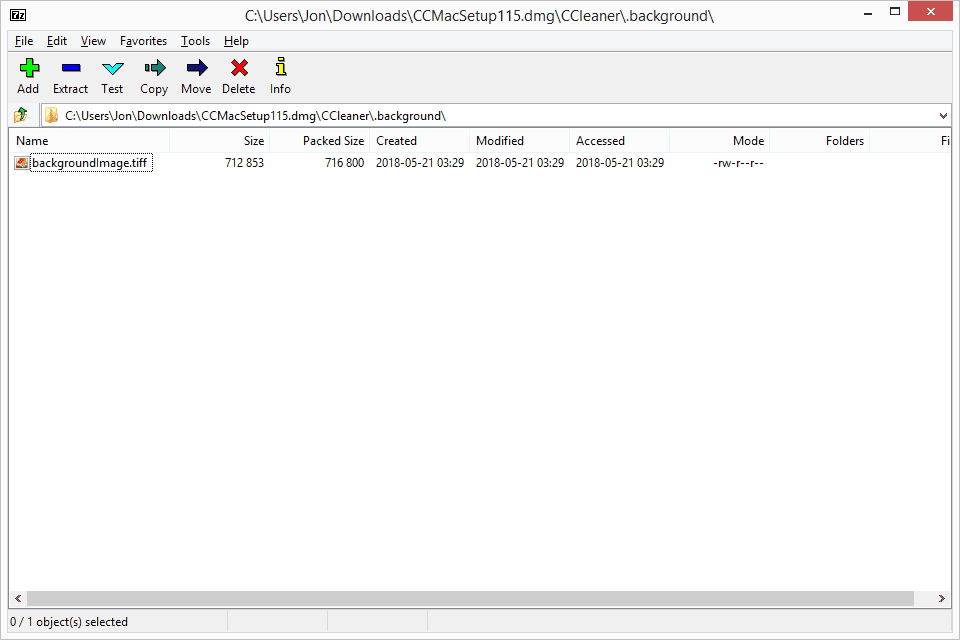
Windows mohou otevřít soubor DMG pomocí libovolného programu pro kompresi / dekompresi, který podporuje formát. PeaZip a 7-Zip, oba zdarma, podporují otevírání souborů DMG ve Windows. Pokud se vám nedaří otevřít soubory DMG poklepáním, zkuste na soubor DMG kliknout pravým tlačítkem a použít místní nabídku, i když máte nainstalovaný PeaZip nebo 7-Zip. Například 7-Zip otevírá soubory DMG prostřednictvím 7-zip > Otevřít archiv. DMG Extractor (placená verze) je užitečný, pokud potřebujete se soubory DMG dělat více, než je jen dekomprimovat. SysTools DMG Viewer je skvělý, pokud vše, co chcete udělat, je podívat se, co je v souboru DMG. Catacombae HFSExplorer může také prohlížet soubory DMG v systému Windows (a Linux), ale také vám umožňuje vytvářet nové soubory DMG. Oba programy jsou zcela zdarma. Bezplatný nástroj s názvem dmg2iso převede obrazový soubor DMG na obrazový soubor ISO, který je ve Windows mnohem použitelnější. Pokud potřebujete připojit soubor DMG v systému Windows, ale nechcete jej nejprve převést na ISO, podporuje to několik programů, například WinCDEmu, Virtual CloneDrive a Pismo File Mount Audit Package. Novější verze systému Windows nativně podporují montáž ISO.
Jak převést soubor DMG
Jak jsme zmínili výše, dmg2iso lze použít k převodu DMG na ISO. dm2iso je nástroj příkazového řádku, takže možná budete muset odkazovat na stránku stahování, kde najdete pokyny k syntaxi a dalším pravidlům. Na stránce pro stahování je také nástroj DMG na IMG, pokud potřebujete místo toho soubor převést na soubor IMG. AnyToISO funguje stejně jako dmg2iso, ale je hodně snadnější použití. Program je zdarma, ale pouze pro soubory, které nejsou větší než 870 MB. Některé převaděče souborů zdarma mohou převádět soubory DMG do řady dalších formátů archivů, jako je ZIP, 7Z, TAR, GZ, RAR a další. CloudConvert a FileZigZag jsou dva pozoruhodné příklady. Chcete-li převést DMG na PKG (soubor instalačního balíčku macOS), musíte nejprve extrahovat obsah souboru DMG a poté pomocí těchto dat vytvořit nový soubor PKG. Pokud chcete použít soubor DMG ve Windows, nemůžete převést DMG na EXE. Soubory DMG jsou pro Mac a soubory EXE jsou pro Windows, takže jediný způsob, jak použít program DMG ve Windows, je stáhnout jeho ekvivalent od vývojáře (pokud existuje); neexistují žádné převaděče souborů DMG na EXE. Opět platí, že jen proto, že můžete extrahovat soubor DMG ve Windows nebo dokonce převést DMG do formátu čitelného pro Windows, nemusí vždy znamenat, že se obsah souboru DMG najednou stane kompatibilním s Windows. Jediným způsobem, jak používat program pro Mac nebo videohru pro Mac ve Windows, je stáhnout si ekvivalentní verzi pro Windows. Pokud žádný není, nebude ani převod ani extrahování souboru DMG k ničemu. Pokud chcete vytvořit zaváděcí soubor DMG, nemusíte si dělat starosti s převodem do formátu USB pomocí některého z výše uvedených nástrojů. Celý proces DMG na USB je možný pomocí nástroje, jako je TransMac. Stačí kliknout pravým tlačítkem na jednotku USB v daném programu a vybrat Obnovte pomocí obrazu diskua poté můžete spustit z jednotky USB a spustit program DMG.
Stále nemůžete soubor otevřít?
Pokud žádná z výše uvedených technik nepomohla při otevření souboru DMG v systému Windows, macOS nebo Linux, je opravdu velká šance, že soubor DMG opravdu nemáte. K tomu může dojít, pokud byla přípona souboru zaměněna za DMG. Například přípona souboru DGML vypadá hodně jako DMG, i když tyto dva nesouvisí. První se používá pro soubory dokumentu Visual Studio Directed Graph a otevírá se pomocí sady Microsoft Visual Studio. GMD je dalším příkladem podobně vypadající přípony, která je vyhrazena pro soubory programového kódu GameMaker a soubory zpráv GroupMail. Ani jeden z těchto formátů opět nesouvisí s formátem souboru DMG Mac, takže pokud váš soubor skutečně končí v jedné z těchto přípon, potřebujete pro jeho použití nainstalovaný GameMaker nebo GroupMail.
Často kladené otázky
- Jak vypálíte soubor DMG na DVD? Obrazy disků můžete vypalovat přímo z Finderu. Vložte prázdný disk do vypalovačky DVD a otevřete složku ve Finderu obsahující soubor DMG. Klepněte pravým tlačítkem myši na soubor a vyberte Vypálit obraz disku > Hořet.
- Jak převést soubor DMG na soubor IPSW? Soubor IPSW je formát archivního souboru, který ukládá šifrované soubory DMG. DMG můžete převést na soubor IPSW pomocí aplikace pro extrakci souborů jiného výrobce, například 7-Zip nebo PowerISO. Otevřete soubor DMG v extraktoru souborů, vyberte Výpisa vyberte IPSW jako formát.